頁腳頁碼怎么設(shè)置成每頁不同 word設(shè)置頁腳頁碼每頁不同的方法介紹
更新日期:2024-03-22 08:28:27
來源:投稿
大家在用Word寫策劃、寫社會(huì)實(shí)踐報(bào)告、寫各種文案時(shí),寫論文或畢業(yè)設(shè)計(jì)時(shí),不知是否遇到頁腳頁碼總是每頁都一樣的,想給它設(shè)置成每頁不同的,但是不知道頁腳頁碼怎么設(shè)置成每頁不同,現(xiàn)在小編就來說說關(guān)于word設(shè)置頁腳頁碼每頁不同的方法,趕緊來了解下吧。

工具/原料
系統(tǒng)版本:windows10系統(tǒng)
品牌型號(hào):華碩天選2
頁腳頁碼怎么設(shè)置成每頁不同
1、wps文檔中,點(diǎn)擊“頁面布局”。
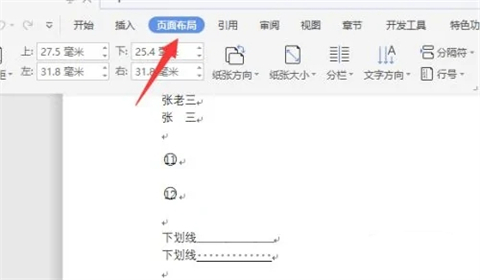
2、點(diǎn)擊“分隔符”選項(xiàng)。
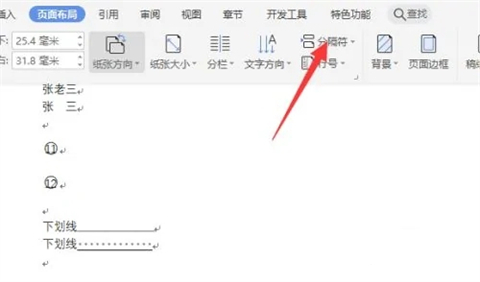
3、點(diǎn)擊“下一頁分節(jié)符”選項(xiàng)。每一頁都按這樣的步驟操作一遍,也就把每一頁都設(shè)置為獨(dú)立的一節(jié)了。
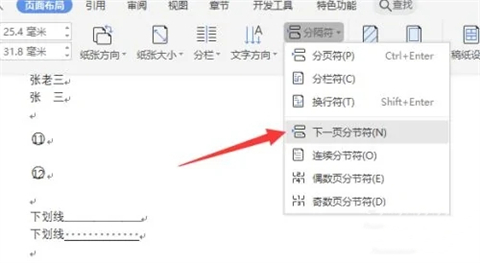
4、點(diǎn)擊“插入——頁眉頁腳”。
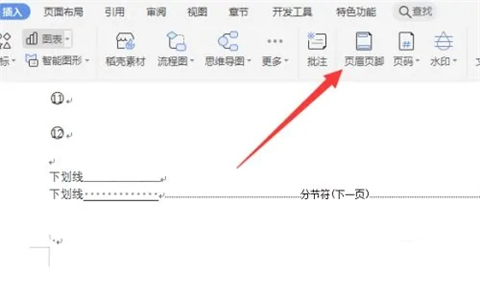
5、定位到頁腳位置,點(diǎn)擊“同前節(jié)”選項(xiàng),就可以取消與上一節(jié)想要頁腳的功能。
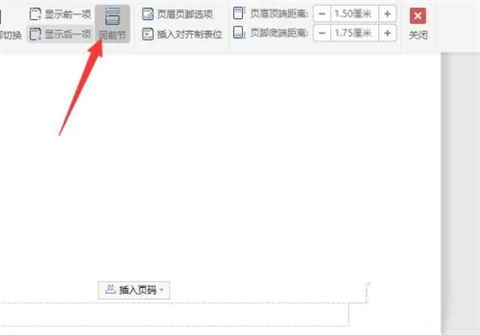
6、輸入頁腳內(nèi)容就會(huì)不影響上一節(jié)了。每一頁都可以單獨(dú)設(shè)立不同的頁腳內(nèi)容。
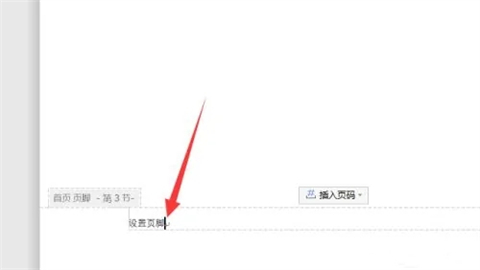
總結(jié):
1、wps文檔中,點(diǎn)擊“頁面布局”。
2、點(diǎn)擊“分隔符”選項(xiàng)。
3、點(diǎn)擊“下一頁分節(jié)符”選項(xiàng)。每一頁都按這樣的步驟操作一遍,也就把每一頁都設(shè)置為獨(dú)立的一節(jié)了。
4、點(diǎn)擊“插入——頁眉頁腳”。
5、定位到頁腳位置,點(diǎn)擊“同前節(jié)”選項(xiàng),就可以取消與上一節(jié)想要頁腳的功能。
6、輸入頁腳內(nèi)容就會(huì)不影響上一節(jié)了。每一頁都可以單獨(dú)設(shè)立不同的頁腳內(nèi)容。
以上的全部?jī)?nèi)容就是系統(tǒng)給大家提供的頁腳頁碼怎么設(shè)置成每頁不同的具體操作方法啦~希望對(duì)大家有幫助,還有更多相關(guān)內(nèi)容敬請(qǐng)關(guān)注本站,感謝您的閱讀!
- monterey12.1正式版無法檢測(cè)更新詳情0次
- zui13更新計(jì)劃詳細(xì)介紹0次
- 優(yōu)麒麟u盤安裝詳細(xì)教程0次
- 優(yōu)麒麟和銀河麒麟?yún)^(qū)別詳細(xì)介紹0次
- monterey屏幕鏡像使用教程0次
- monterey關(guān)閉sip教程0次
- 優(yōu)麒麟操作系統(tǒng)詳細(xì)評(píng)測(cè)0次
- monterey支持多設(shè)備互動(dòng)嗎詳情0次
- 優(yōu)麒麟中文設(shè)置教程0次
- monterey和bigsur區(qū)別詳細(xì)介紹0次
周
月












